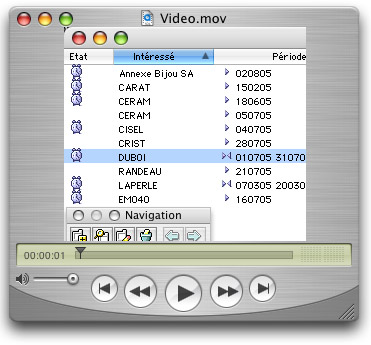Le logiciel Sage Gestion Commerciale 30 Mac dispose d'une fonction d'agenda. Ce n'est néanmoins pas un agenda à proprement parlé. Sage réserve cette fonctionnalité aux logiciels de relation clients (CRM). Sage Gestion Commerciale 30 Mac intègre plutôt une fonction de gestion d'évènements avec possibilité d'alerte. Dans ce logiciel, chaque évènement est lié à un référant clé : client, fournisseur, représentant, article ou dépôt. Vous pouvez donc enregistrer, par exemple, une période de congés pour un fournisseur ou un client, une réunion avec un représentant, etc..
PodCast Video Sage Gestion Commerciale 30

Tous ces évènements peuvent être visualisés, sous forme de liste, dans la fenêtre "Agenda" ou dans les fiches clients et fournisseurs lorsque l'évènement concerne l'un d'eux.
Dans Sage Gestion Commerciale 30 Mac, les evènements sont organisés et classifiés sur deux niveaux. Pour créer ou modifier cette organisation, il faut ouvrir la fenêtre "A propos de votre société" (menu "fichier") et cliquer sur le bouton "options". Dans toutes les options affichées par le logiciel, la première se nomme "Agenda". Si vous la double-cliquez, une liste de "groupe d'évènements" apparaît avec par exemple, "Rendez-vous Clients", "Visites Fournisseurs", "Déplacements", "Inventaires", etc..
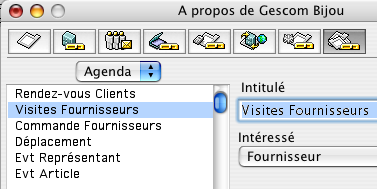
Chacun de ces groupes d'évènements est lié à un "intéressé" : client, fournisseur, représentant, article ou dépôt. Si vous cliquez sur un groupe d'évènements, vous pouvez voir à droite de la fenêtre le champ "intituté" (nom du groupe) et une liste déroulante qui permet de sélectionner l'intéressé (client, article, dépôt, etc..). Pour ajouter un nouveau groupe, il suffit de cliquer sur une ligne vierge de la liste, de remplir le nouvel intitulé et de sélectionner l'intéressé concerné. Vous pouvez ainsi créer 50 groupes d'évènements différents.
Sage Gestion Commerciale 30 Mac vous permet ensuite de créer autant d'évènements que vous le désirez pour chaque groupe. Pour cela, double-cliquez sur un groupe d'evènements : la liste des évènements liés à ce groupe apparaît alors. Par exemple pour un groupe "Rendez-vous clients", vous pourrez avoir les évènements : RDV bureau, sur stand salon, dejeuner, etc.. A droite de cette liste, un seul champ est disponible, "Intitulé". Par défaut, il est vide et le curseur y est positionné; pour ajouter un nouvel évènement, vous pouvez donc directement le saisir (une vingtaine de caractères autorisés) et appuyer sur "Entrée", il est alors enregistré et vous pouvez en créer un nouveau si vous le désirez.
Dans Sage Gestion Commerciale 30 Mac, vous pouvez également modifier un évènement existant, pour cela il suffit de cliquer sur la ligne de l'évènement concerné, modifier le texte de l'intitulé et appuyer sur "Entrée". Pour le supprimer: une fois la ligne sélectionnée, cliquez sur le bouton "supprimer" de la barre de navigation. Il est intéressant de noter que même si l'évènement que vous voulez supprimer est déjà utilisé dans l'agenda, vous pourrez tout de même le supprimer mais tous les évènements d'agenda l'utilisant resteront conservés (ils ne seront donc pas supprimés).
Sage Gestion Commerciale 30 Mac vous permet donc d'organiser vos évènements sur deux niveaux pour mieux vous y retrouver et que cela soit le plus clair possible.
Dans la deuxième partie de l'article, nous aborderons l'utilisation proprement dite des évènements d'agenda.


- Fonctionnalités pour la gestion commerciale
- Gestion d'agenda ou d'événements
- Evénement lié à un client
- Evénement lié à un fournisseur
- Evénement lié à un article
- Evénement lié à un représentant
- Evénement lié à un dépôt
- Possibilité de visualiser les événements dans les fiches (clients, articles...) concernées
- Définition des types d'événements
- Gestion des groupes d'événements
- Paramétrage du logiciel
- Paramétrage du module d'agenda/d'événements